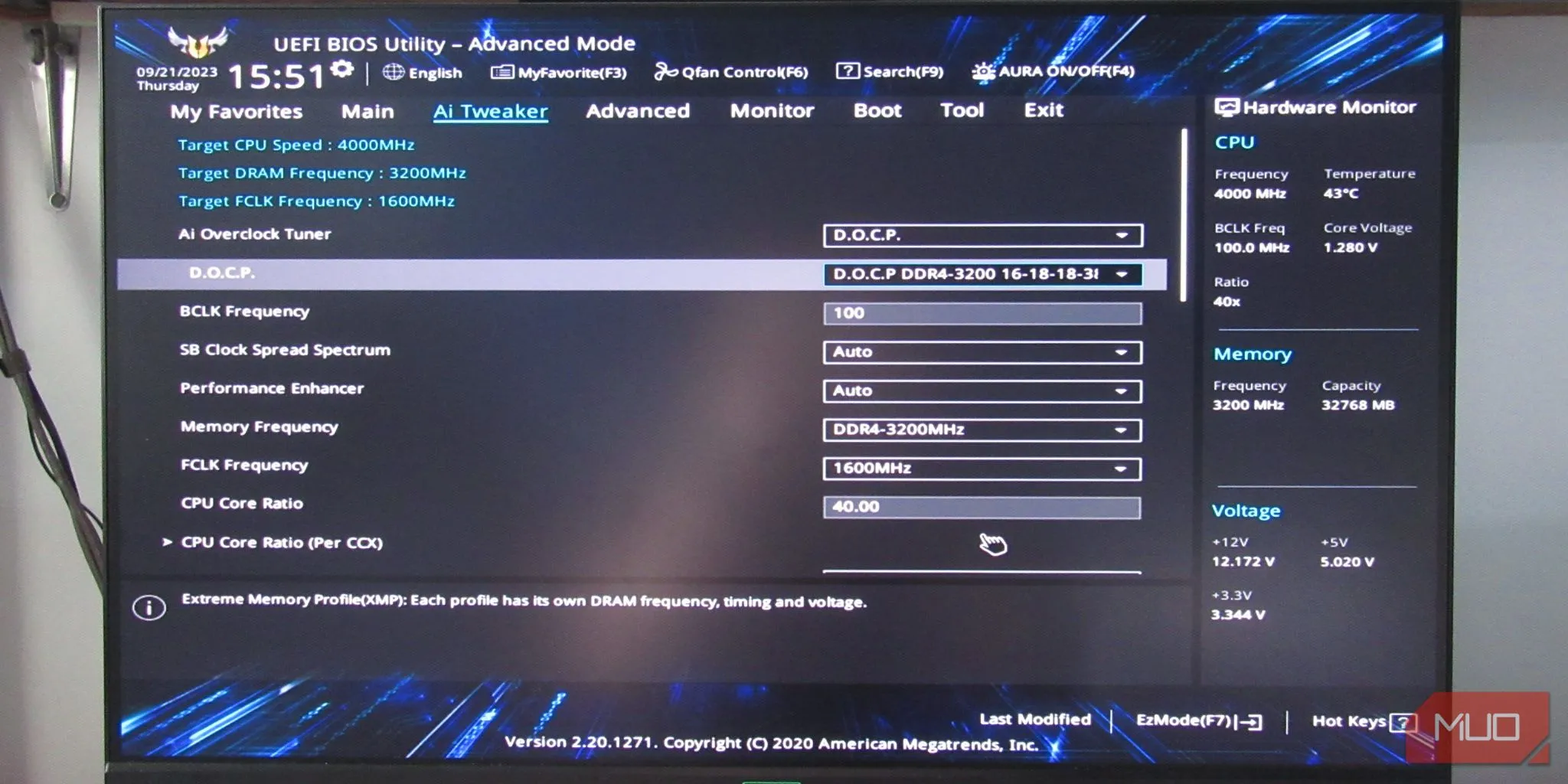Panorama – một chế độ chụp ảnh có vẻ đã bị lãng quên trên smartphone, nhưng liệu bạn có biết rằng nó vẫn ẩn chứa tiềm năng sáng tạo không ngờ? Thay vì sử dụng theo cách truyền thống, việc thử nghiệm một hướng đi “ngược” có thể mở ra những góc nhìn độc đáo mà không ai khác từng thấy. Dù đôi khi đòi hỏi sự tỉ mỉ, nhưng khi thực hiện thành công, ngay cả một trần nhà đơn giản cũng có thể biến thành tác phẩm nghệ thuật qua ống kính điện thoại của bạn.
Sự Trỗi Dậy và Suy Tàn Của Panorama Truyền Thống
Chế độ chụp ảnh panorama từng là một đột phá công nghệ khi nó xuất hiện lần đầu tiên trên các thiết bị di động. Đột nhiên, mọi chiếc điện thoại và máy ảnh đều tích hợp chức năng này. Người dùng không còn phải chụp hàng tá bức ảnh riêng lẻ rồi ghép chúng lại sau này, lo lắng về các vấn đề trùng lặp hay vô tình di chuyển máy ảnh sai hướng. Chỉ cần chạm nhẹ, xoay máy, và bạn sẽ có ngay một bức ảnh góc rộng ấn tượng.
 Cảnh quan thành phố và sông được chụp bằng chế độ panorama ngang truyền thống từ điện thoại
Cảnh quan thành phố và sông được chụp bằng chế độ panorama ngang truyền thống từ điện thoại
Panorama truyền thống được thiết kế để mang đến cái nhìn toàn cảnh theo chiều ngang của một khung cảnh. Bạn chỉ cần bật chế độ panorama trên camera, nhấn nút chụp và lia máy từ trái sang phải (hoặc ngược lại) theo một đường thẳng. Điện thoại sẽ tự động chụp nhiều bức ảnh và ghép chúng lại thành một bức ảnh rộng duy nhất. Đây chính là kiểu panorama kinh điển: tuyệt vời để thể hiện không gian thực tế của một địa điểm, tương tự như chế độ Street View của Google Maps. Nếu bạn muốn cho gia đình thấy toàn bộ phòng khách của mình, panorama là cách tốt nhất để ghi lại tất cả chỉ trong một lần chụp.
“Bẻ Cong” Quy Tắc Chế Độ Panorama
Trong vài năm gần đây, rất hiếm khi chúng ta thấy ai đó chụp ảnh panorama. Mặc dù chế độ này chưa bao giờ thực sự “hot” hay tạo thành xu hướng viral, nhưng nó đã trở nên ít được sử dụng đến mức nhiều người phải tự hỏi tại sao các nhà sản xuất điện thoại vẫn còn tích hợp chế độ panorama vào ứng dụng camera của họ. Tuy nhiên, tôi là một trong số ít người vẫn thường xuyên sử dụng nó, nhưng không phải theo cách truyền thống mà bạn vẫn nghĩ.
Thay vì cầm điện thoại theo chiều ngang và lia máy ngang, tôi giữ điện thoại ở chế độ dọc (portrait mode). Ngay khi giao diện panorama tải lên, tôi xoay nhanh điện thoại sang chế độ ngang (landscape mode). Thao tác này “đánh lừa” điện thoại, khiến các đường hướng dẫn vẫn ở vị trí ban đầu, nhưng góc chụp của tôi đã được xoay 90 độ. Thay vì di chuyển điện thoại theo chiều ngang, tôi sẽ di chuyển nó theo chiều dọc để ghi lại các khung hình.
 Điện thoại thông minh được gắn trên tripod, sẵn sàng thực hiện kỹ thuật chụp panorama dọc độc đáo
Điện thoại thông minh được gắn trên tripod, sẵn sàng thực hiện kỹ thuật chụp panorama dọc độc đáo
Việc thực hiện phương pháp này khó hơn nhiều so với kiểu chụp panorama cổ điển. Chụp bằng tay gần như là bất khả thi, nhưng với một chiếc tripod rẻ tiền, mọi thứ sẽ trở nên đơn giản hơn. Tôi có một chiếc tripod 67 inch giá rẻ với đầu có thể điều chỉnh được, chỉ khoảng 25 đô la. Mặc dù cơ chế kẹp hơi khó chịu (nó đã kẹp vào ngón tay tôi không ít lần), nhưng nhìn chung, nó khá chắc chắn và hoàn thành tốt công việc.
 Cận cảnh điện thoại gắn chặt trên tripod, thể hiện cơ chế kẹp và khả năng xoay cần thiết cho ảnh panorama dọc
Cận cảnh điện thoại gắn chặt trên tripod, thể hiện cơ chế kẹp và khả năng xoay cần thiết cho ảnh panorama dọc
Tất cả những gì cần làm là gắn điện thoại ở chế độ dọc, mở chế độ panorama, sau đó xoay nó sang chế độ ngang. Hãy đảm bảo rằng các kẹp không đè vào các nút bên cạnh của điện thoại và nới lỏng ốc vít của cánh tay cuối cùng để việc xoay trở nên dễ dàng hơn.
Bí Quyết Chụp Ảnh Panorama Dọc Hiệu Quả
Nếu bạn không chụp bầu trời, bạn cần một chủ thể chính. Lý tưởng nhất là chủ thể của bạn nên cao và đối diện với một vật thể khác, nếu không hầu hết khung hình sẽ bị chiếm bởi bầu trời hoặc trần nhà. Nói đến đây, các địa điểm lịch sử với trần nhà độc đáo là lựa chọn hoàn hảo cho phong cách chụp này. Hoặc bạn cũng có thể chọn và chụp một cái cây cao.
 Điện thoại được gắn trên tripod, hướng về một bức tường cao để minh họa cách chụp panorama dọc các kiến trúc ấn tượng
Điện thoại được gắn trên tripod, hướng về một bức tường cao để minh họa cách chụp panorama dọc các kiến trúc ấn tượng
Khi mọi thứ đã sẵn sàng, bạn có thể bắt đầu chụp. Có một vài thách thức cần lưu ý. Nếu bạn muốn có một phối cảnh đối xứng, camera của bạn phải xoay chính xác quanh tâm. Ví dụ, nếu panorama của bạn bao gồm hai cái cây, hãy giữ camera ở giữa; nếu không, cây nào gần hơn sẽ chiếm ưu thế trong khung hình. Nếu mặt trời đang chiếu sáng và bạn chụp vào giờ vàng, đừng quay lưng lại với mặt trời, nếu không bóng của tripod sẽ lọt vào bức ảnh.
Bên cạnh đó, bạn cũng cần một chút “linh hoạt cơ thể”. Một khi bạn xoay camera về trung tâm, bạn có thể vô tình lọt vào khung hình tiếp theo trừ khi bạn di chuyển. Nếu bạn không phải là chủ thể chính, đây sẽ là một vấn đề, đặc biệt là khi bạn sẽ bị ghép lại thành một hình ảnh rất kỳ dị. (Tôi nói từ kinh nghiệm của bản thân – một người bạn đã thử chụp panorama tôi khi tôi đang thiết lập camera.)
 Ví dụ về lỗi ảnh panorama dọc bị biến dạng do người chụp vô tình lọt vào khung hình, minh họa thách thức kỹ thuật
Ví dụ về lỗi ảnh panorama dọc bị biến dạng do người chụp vô tình lọt vào khung hình, minh họa thách thức kỹ thuật
Bạn cũng chỉ có một cơ hội duy nhất để thiết lập phơi sáng và lấy nét. Một khi bạn bắt đầu chụp panorama, bạn không thể thay đổi các thiết lập này, và nếu bạn cố gắng, bất kỳ sự thay đổi nào giữa các khung hình gần nhau sẽ làm hỏng bức ảnh. Kết quả tốt nhất thường đến từ những cảnh có ánh sáng đồng đều. Chế độ Pano trên iPhone thậm chí không cho phép bạn điều chỉnh phơi sáng.
Tuy nhiên, kết quả cuối cùng vẫn rất ấn tượng. Hai bức ảnh đầu tiên chỉ là những cái cây ngẫu nhiên trong công viên. Lẽ ra tôi có thể căn ánh sáng tốt hơn hoặc chọn một vị trí đẹp hơn, nhưng với nỗ lực tối thiểu, chúng vẫn cho ra ảnh tuyệt vời. Xin lỗi vì những bức ảnh quá cao – đó là đặc điểm của chúng khi chụp theo cách này.
 Bức ảnh panorama dọc một cây cao trong công viên, minh họa tiềm năng sáng tạo của kỹ thuật chụp độc đáo này
Bức ảnh panorama dọc một cây cao trong công viên, minh họa tiềm năng sáng tạo của kỹ thuật chụp độc đáo này
Cặp ảnh tiếp theo được chụp tại Nhà thờ Hồi giáo Shah ở Isfahan. Như tôi đã nói, các công trình kiến trúc lịch sử và trần nhà đẹp là chủ thể hoàn hảo cho phong cách này. Thêm một chút độ bão hòa cũng tạo nên sự khác biệt đáng kể, đặc biệt là khi chế độ Pano của iPhone không cho phép bạn tùy chỉnh bất cứ điều gì trong máy ảnh hoặc sử dụng các phong cách chụp ảnh của iPhone. Bức ảnh cuối cùng gần như hoàn hảo, nhưng một vài du khách sắp bước vào nên tôi đã xoay camera hơi nhanh và cuối cùng bị mờ một chút.
 Ảnh panorama dọc ấn tượng về nội thất Nhà thờ Hồi giáo Shah ở Isfahan, cho thấy chi tiết trần nhà và kiến trúc độc đáo
Ảnh panorama dọc ấn tượng về nội thất Nhà thờ Hồi giáo Shah ở Isfahan, cho thấy chi tiết trần nhà và kiến trúc độc đáo
Chỉnh Sửa và Chia Sẻ Panorama Dọc
Sau khi bạn đã chụp được bức ảnh panorama của mình, bạn có thể chỉnh sửa nó như bất kỳ bức ảnh nào khác. Chỉ cần lưu ý: các tệp này có kích thước rất lớn, vì vậy bạn sẽ cần một phần cứng đủ mạnh để chỉnh sửa. Các bức ảnh panorama của tôi thường có kích thước khoảng 3788 x 16340 pixel và dung lượng khoảng 20MB mỗi bức.
Việc chia sẻ một bức ảnh panorama dọc nguyên bản không thể hiện hết vẻ đẹp của nó. Trên điện thoại của bạn, bạn phải phóng to mới có thể nhìn rõ chi tiết. Tính năng phát lại panorama của chiếc FujiFilm HS10 của tôi, với khả năng di chuyển hình ảnh chậm rãi từ trái sang phải, đã truyền cảm hứng cho tôi tạo ra các đoạn phim panning của riêng mình. Bạn cũng có thể sử dụng các ứng dụng để tạo hiệu ứng carousel cho ảnh panorama.
Ví dụ, đối với bức ảnh cây trong công viên – chỉnh sửa nó trong Photoshop rất dễ dàng. Mở ảnh, vào phần Timelines, và thêm hiệu ứng chuyển động Pan để tạo một ảnh GIF đơn giản. Bạn có thể làm tương tự với các ứng dụng chỉnh sửa video như CapCut, hoặc thậm chí sử dụng PowerPoint để tạo ảnh GIF.
Tôi đã tạo một ảnh GIF dài 20 giây với hiệu ứng panning từ trên xuống dưới để chia sẻ tại đây, nhưng nó có kích thước lên tới 110MB. Tôi có thể nén nó, nhưng điều đó sẽ làm giảm chất lượng chi tiết mà tôi muốn thể hiện. Bạn sẽ phải tin lời tôi vậy. Không ai muốn tải một ảnh GIF 110MB cả.
Trong quá trình mày mò, tôi nhận thấy rằng việc xoay bức ảnh panorama dọc đã hoàn thành 90 độ đôi khi lại tạo ra một cảm giác mơ hồ, nhưng mang tính nghệ thuật độc đáo. Nó không hiệu quả với tất cả các bức ảnh, nhưng tôi thực sự thích cách bức ảnh này đã tạo ra.
 Bức ảnh panorama dọc về cây cối trong công viên sau khi được xoay 90 độ, tạo nên hiệu ứng thị giác độc đáo và nghệ thuật
Bức ảnh panorama dọc về cây cối trong công viên sau khi được xoay 90 độ, tạo nên hiệu ứng thị giác độc đáo và nghệ thuật
Đây là một ví dụ khác, từ Nhà thờ Hồi giáo Shah ở Isfahan.
Nếu bạn đã chán những mánh khóe chụp ảnh cũ kỹ, panorama dọc là một kỹ thuật độc đáo và khác biệt nhất bạn có thể thử. Hầu hết mọi người sẽ không bận tâm đến nó, nhưng đó chính là điểm mấu chốt. Hãy thử một lần. Bạn sẽ không bao giờ nhìn chế độ “pano” theo cách cũ nữa.